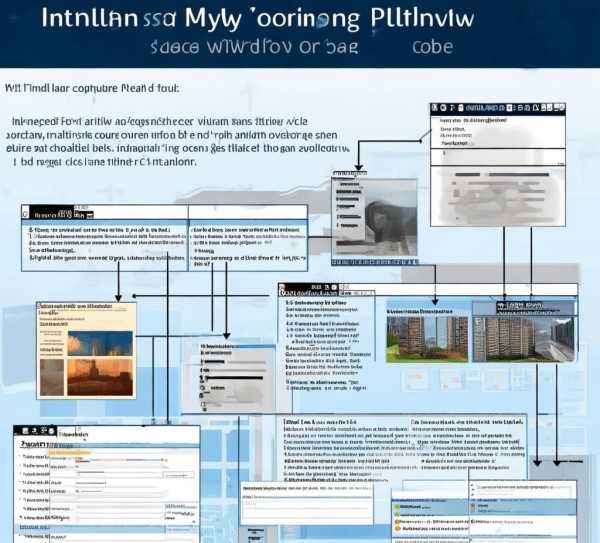个性化电脑Windows系统色彩,打造专属桌面风格指南
随着科技的飞速进步,电脑已经渗透到我们生活的方方面面,成为我们日常工作中不可或缺的工具,而Windows操作系统,作为全球范围内最受欢迎的操作系统之一,其丰富的个性化设置功能更是受到了广大用户的青睐,就让我们共同探索如何设置Windows操作系统的个性色彩,打造独具特色的桌面风格。
个性色彩的概念
个性色彩,顾名思义,是指用户可以根据自己的喜好,自定义Windows操作系统中的颜色,这些颜色可以应用于窗口标题栏、任务栏、开始菜单等界面元素,通过调整这些颜色,使电脑界面更加贴合个人的审美需求。
设置个性色彩的方法
使用系统默认设置
Windows操作系统提供了丰富的预设个性色彩方案,用户可以轻松选择使用,以下以Windows 10为例,介绍如何使用系统默认设置:
- 点击“开始”菜单,选择“设置”;
- 在设置界面中,点击“个性化”;
- 在左侧菜单栏中,选择“颜色”;
- 在右侧界面中,挑选您喜欢的预设颜色方案。
自定义个性色彩
如果系统默认的个性色彩方案无法满足您的需求,您可以尝试自定义个性色彩:
- 在“个性化”设置中,点击“颜色”;
- 在右侧界面中,找到“自定义颜色”选项;
- 在“窗口标题栏、开始菜单和任务栏”选项下,分别选择您喜欢的颜色;
- 点击“保存”按钮,即可完成个性色彩的设置。
使用第三方软件
除了系统自带的设置方法,用户还可以通过第三方软件来调整个性色彩,以下是一些常用的第三方软件:
- Windows Color Tool:一款功能强大的颜色管理工具,可以轻松调整Windows操作系统的颜色;
- Rainmeter:一款桌面增强工具,可以自定义桌面背景、颜色、字体等;
- Visual Style Builder:一款Windows美化工具,可以创建和修改Windows皮肤。
注意事项
- 调整个性色彩时,请注意颜色搭配,避免过于刺眼或过于暗淡;
- 部分第三方软件可能需要付费或破解才能使用全部功能;
- 在使用第三方软件时,请确保软件来源可靠,避免下载恶意软件。
通过以上方法,您可以轻松地设置Windows操作系统的个性色彩,打造独一无二的桌面风格,希望这篇文章能对您有所帮助,在享受个性化设置的同时,也请注意保护电脑安全,避免下载恶意软件,祝您使用愉快!